Comment transférer des photos d'un appareil Android vers le PC
Jun 21, 2024 • Déposé à: Transférer des Données Mobiles • Des solutions éprouvées
Voulez-vous transférer des photos Android vers un ordinateur de manière sécurisée, mais il ne semble pas fonctionner? Ne vous inquiétez pas! Vous êtes au bon endroit. Nos photos sont très importantes pour nous, et nous devons toujours préparer leur sauvegarde régulière. Après de les transférer depuis vos appareils, comme Samsung Galaxy Note 8 ou S8, vers l'ordinateur, vous pourrez avoir une deuxième copie de vos photos et y accéder facilement. Dans cette publication, nous vous apprendrons comment sauvegarder vos photos, les transférer d'Android vers le PC, et vice versa. Commençons par comprendre comment transférer des photos d'un appareil Android vers le PC.
Partie 1: Comment transférer des photos d'un appareil Android vers le PC?
TunesGo de Wondershare est considéré comme une option idéale pour transférer des photos Android vers un ordinateur. Compatible avec presque tous les appareils Android, il offre une solution facile pour déplacer vos photos d'un appareil Android vers le PC et vice versa. En plus des photos, vous pouvez également déplacer vos vidéos, vos contacts, vos audios et plus encore.

dr.fone toolkit - Transfert des photos Android vers le PC
Transférez des photos d'un appareil Android vers le PC en 1 clic!
- Transférez, gérez, exportez/importez votre musique, vos photos, vos vidéos, vos contacts, vos SMS, vos applications, etc.
- Sauvegardez votre musique, vos photos, vos vidéos, vos contacts, vos SMS, vos applications, etc., sur l'ordinateur et rétablissez-les facilement.
- Transfert Téléphone vers Téléphone - Transférez tout entre deux mobiles.
- Transférez de la musique, des photos, des vidéos, des contacts et des applications vers Samsung, HTC, Google, LG, HUAWEI et d'autres téléphones Android.
- Des fonctionnalités importantes telles que la réparation d'iOS/iPod, la reconstruction de la bibliothèque iTunes, l'explorateur de fichiers, le créateur de sonneries.
- Entièrement compatible avec Android 2.1 - Android 8.0.
Pour savoir comment transférer des photos d'un appareil Android vers le PC via TunesGo Transfert de Téléphone, procédez comme suit:
- Installez TunesGo Transfer de Téléphone sur votre système et lancez-le chaque fois que vous souhaitez transférer des photos Android vers l'ordinateur.
- Connectez votre appareil au système et attendez que TunesGo le détecte automatiquement. Vous pourrez voir son aperçu sur l'écran d'accueil.
- Maintenant, accédez à l'onglet "Photos" sur l'interface. Ici, vous pouvez voir une vue catégorisée de vos photos sur le panneau de gauche.
- Cliquez sur la catégorie de votre choix pour afficher les photos sur le panneau de droite. Sélectionnez les photos que vous souhaitez transférer et accédez à Exporter > Exporter sur le PC sur la barre d'outils.

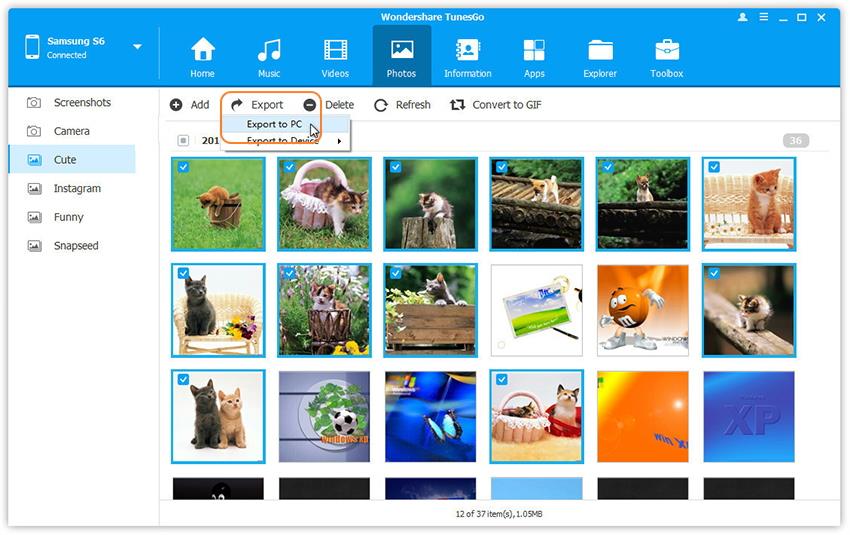
Une fois le transfert terminé, vous pouvez ouvrir le Chercheur et afficher vos photos récemment transférées.
Partie 2: Comment sauvegarder des photos Android sur le PC un seul clic?
En suivant le guide ci-dessus, vous pourrez apprendre à transférer des photos d'un appareil Android vers le PC de manière sélective. Cependant, il arrive que les utilisateurs souhaitent effectuer une sauvegarde complète de leurs données. Dans ce cas, TunesGo peut également vous aider à transférer toutes vos photos à la fois. Il fournit un seul clic pour prendre une sauvegarde complète de vos photos (ou de l'appareil). Pour savoir comment transférer des photos Android vers le PC en une seule fois, suivez ces instructions:
- Lancez TunesGo sur votre système quand vous souhaitez transférer des photos Android vers l'ordinateur.
- Connectez votre appareil et attendez que l'application le détecte. Ensuite, cliquez sur l'option "Sauvegarder des Photos sur le PC" à partir de l'écran d'accueil.
- Cela ouvrira une fenêtre pop-up où vous pourrez chercher l'emplacement pour enregistrer ces photos.
- Après avoir sélectionné l'emplacement, cliquez sur le bouton "Ok" et prenez une sauvegarde de vos photos sur votre PC.
- L'application aussi reconnaîtra automatiquement les nouveaux éléments. En cliquant sur le bouton "Importer nouveau", vous pourrez déplacer les photos nouvellement cliquées.
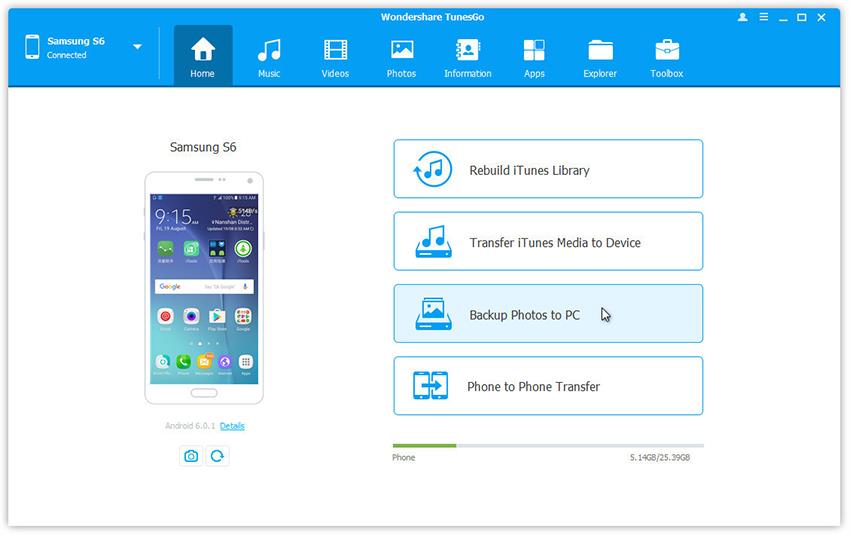
Partie 3: Comment transférer des photos du PC vers un appareil Android?
Outre le transfert de photos Android vers l'ordinateur, cet Outil de Transfert Android peut également être utilisé pour déplacer des photos de votre PC vers un appareil Android Peu importe le type d'appareil que vous possédez, TunesGo fournit une solution fiable. Maintenant que vous savez comment transférer des photos de Android vers PC, suivez ces étapes et apprenez comment déplacer vos images préférées du PC vers un appareil Android.
- Lancez l'Outil de Transfert Android sur votre système et connectez votre appareil Android à celui-ci. Vous pourrez voir son aperçu à partir de l'écran d'accueil quand le périphérique soit détecté.
- Accédez à l'onglet "Photos" pour afficher toutes les photos déjà stockées sur votre appareil.
- Pour ajouter des photos au périphérique, cliquez sur le bouton "Ajouter" dans la barre d'outils pour transférer des photos versl l'appareil Android.
- Il ouvrira un navigateur pop-up à partir duquel vous pouvez sélectionner les photos que vous souhaitez transférer du PC vers l'appareil Android.
- Faites votre sélection et ouvrez ces fichiers pour les transférer sur votre appareil Android.

En suivant ces étapes, vous pouvez transférer des photos Android vers l'ordinateur et vice versa. Étant extrêmement facile à utiliser, TunesGo sera votre gestionnaire de téléphone complet car il prend en charge de nombreux autres types de données (musique, vidéos, contacts, etc.). Maintenant que vous savez comment transférer des photos d'un appareil Android vers le PC, vous pourrez garder vos données à portée de main et facilement accessibles.








Blandine Moreau
staff Editor